langkah edit pas foto
Langkah langkah edit pas foto :
Buka photoshop terlebih dahulu .
Buka file.
Drag foto ke photoshop (File+open+ok).
CTRL + J , gunanya untuk menduplikat layer.
CTRL + T , gunanya untuk mengatur komposisi dengan menekan tombol SHIFT, setelah selesai tekan ENTER.
CTRL + E , untuk menggabungkan 2 layer(CTRL+SHIFT+E Untuk lebih dari 2Layer).
CTRL + J.
Tekan J (pacth tool) , untuk membersihkan bagian wajah.
CTRL + SHIFT + E.
CTRL + J.
CTRL + M, untuk menerangkan / menggelapkan foto.
CTRL + SHIFT + E.
CTRL + J.
CTRL + B (color balance) untuk mengatur warna, opacitynya dikurangi
CTRL + SHIFT + E.
CTRL + J.
CTRL + L , untuk mengatur ketajaman.
CTRL + SHIFT + E.
CTRL + J.
Tekan tombol W(magic tool) , untuk menyeleksi background , klik pada background dengan menekan tombol SHIFT (menggeser foto pakai sepasi :D)
Lalu klik menu select - modify - feather - select –modify – expand -OK
Klik delete
CTRL + D , untuk menghilangkan garis seleksi.
Klik layer background.
Klik new layer.
Pilih warna tekan tombol warna.
Tekan G , lalu klik kan pada layer 2.
(KHUSUS ADA RAMBUTNYA) . klik pada background
Klik M , dikotakkan pada bagian rambut.
CTRL + J = layer 3
Layer 3 dipindah kepaling atas.
CTRL + SHIFT + U, untuk hitam putih.
CTRL + L , pilih pensil paling terang, perbesar foto , klik pada tepi rambut , tekan ENTER.
Tekan E untuk menghapus bagian tepi
Normal diganti dengan multiplay
Layer 3 dipindah dibawah layer 1
Kllik layer 1 tekan E , hapus tepi rambut yang warnanya berbeda
CTRL +SHIF+E
F5, untuk menghaluskan wajah
Layer detai dan layer semotskin dijadikan satu dengan ctrl + e
Bagian mata ,alis, hidung bibir , diireser dengan tekan e
Opasity diubah 50%
Di Save AS
Langkah Croping . klik c- pilih ukuran – klik ke foto – atur komposisi – enter
CTRL+ENTER
Tekan c pilih 4R , klik ke halaman tekan enter
Tekan v pada foto tadi , foto drag ke halaman baru tadi
Ukuran 2x3 = ctrl + f2,ukuran 3x4 = ctrl+3, ukuran 4x6 = ctrl+4.
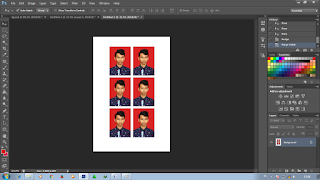
Buka photoshop terlebih dahulu .
Buka file.
Drag foto ke photoshop (File+open+ok).
CTRL + J , gunanya untuk menduplikat layer.
CTRL + T , gunanya untuk mengatur komposisi dengan menekan tombol SHIFT, setelah selesai tekan ENTER.
CTRL + E , untuk menggabungkan 2 layer(CTRL+SHIFT+E Untuk lebih dari 2Layer).
CTRL + J.
Tekan J (pacth tool) , untuk membersihkan bagian wajah.
CTRL + J.
CTRL + M, untuk menerangkan / menggelapkan foto.
CTRL + J.
CTRL + B (color balance) untuk mengatur warna, opacitynya dikurangi
CTRL + SHIFT + E.
CTRL + J.
CTRL + L , untuk mengatur ketajaman.
CTRL + SHIFT + E.
CTRL + J.
Tekan tombol W(magic tool) , untuk menyeleksi background , klik pada background dengan menekan tombol SHIFT (menggeser foto pakai sepasi :D)
Lalu klik menu select - modify - feather - select –modify – expand -OK
Klik delete
CTRL + D , untuk menghilangkan garis seleksi.
Klik layer background.
Klik new layer.
Pilih warna tekan tombol warna.
Tekan G , lalu klik kan pada layer 2.
(KHUSUS ADA RAMBUTNYA) . klik pada background
Klik M , dikotakkan pada bagian rambut.
CTRL + J = layer 3
Layer 3 dipindah kepaling atas.
CTRL + SHIFT + U, untuk hitam putih.
CTRL + L , pilih pensil paling terang, perbesar foto , klik pada tepi rambut , tekan ENTER.
Tekan E untuk menghapus bagian tepi
Normal diganti dengan multiplay
Layer 3 dipindah dibawah layer 1
Kllik layer 1 tekan E , hapus tepi rambut yang warnanya berbeda
CTRL +SHIF+E
F5, untuk menghaluskan wajah
Layer detai dan layer semotskin dijadikan satu dengan ctrl + e
Bagian mata ,alis, hidung bibir , diireser dengan tekan e
Opasity diubah 50%
Di Save AS
Langkah Croping . klik c- pilih ukuran – klik ke foto – atur komposisi – enter
Tekan c pilih 4R , klik ke halaman tekan enter
Tekan v pada foto tadi , foto drag ke halaman baru tadi
Ukuran 2x3 = ctrl + f2,ukuran 3x4 = ctrl+3, ukuran 4x6 = ctrl+4.
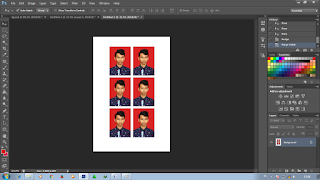











mantap gan ��
BalasHapusSip :D
BalasHapusGanteng gan
HapusSip dah Buat Kang deny semoga blognya maju terus Dan Berkembang
HapusMaksih gan suneo
BalasHapus